怎么快速删除电脑中的重复或相似图片?
牛学长 | 2023-05-02
电脑中储存了很多十分有纪念意义的照片,但随着手机、相机拍摄照片像素越来越高,照片占用的储存空间也越来越多。
而随着电脑使用时间越来越长,结果储存空间占用越来越多,逐渐变红。除了清理文件,其实还可以通过删除重复&相似照片来清理硬盘。
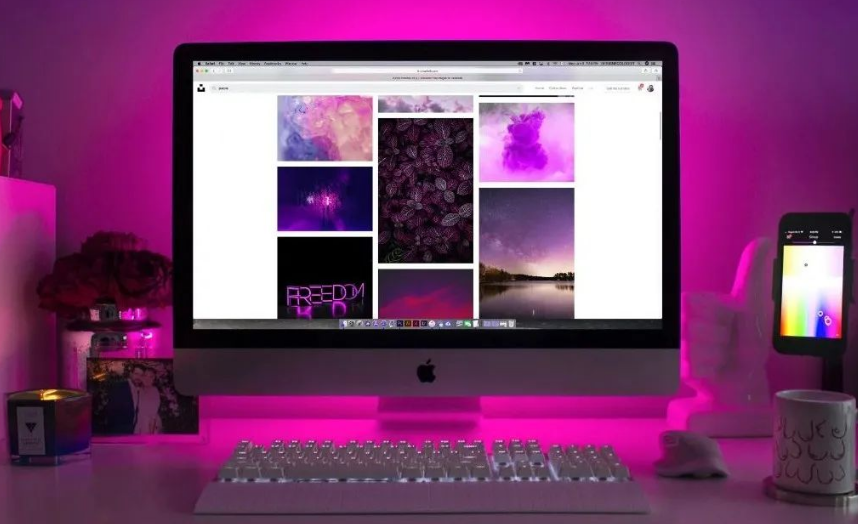
想要快速扫描出电脑中的所有重复或相似图片?
牛学长教你这样操作,一键筛选和清理重复&相似照片,快速释放电脑储存空间!
第1步:安装重复文件删除工具
安装启动牛学长重复文件删除工具,点击凸出显示的“+”号键,就可以选择想要扫描电脑重复文件的硬盘、文件夹了,如这里选择D盘。
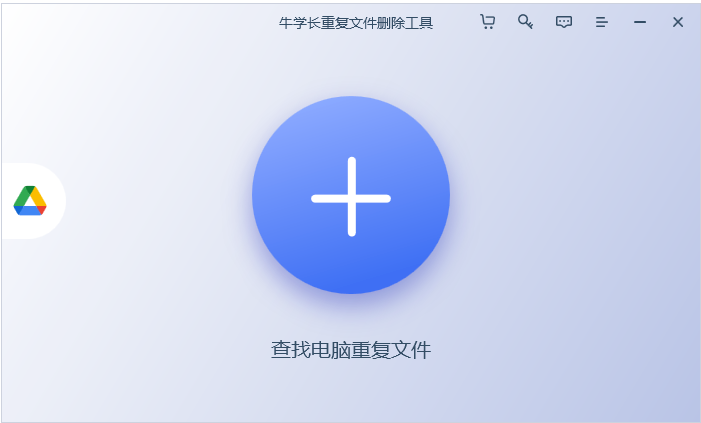
第2步:选择扫描盘和扫描项目
到扫描功能界面,可以增加扫描硬盘,进行一键快速扫描。然后有“扫描重复项”和“扫描相似图片”,这里点击“扫描相似图片”。
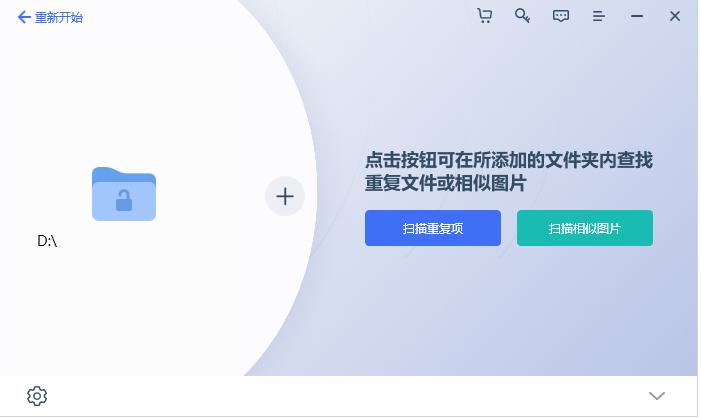
第3步:等待照片扫描完成
在扫描过程中,如果相似照片太多,扫描时间太长,还可以点击“停止扫描”,来终止扫描进程。
为了更快速直接清理掉相似照片,这里建议等待工具扫描完成。
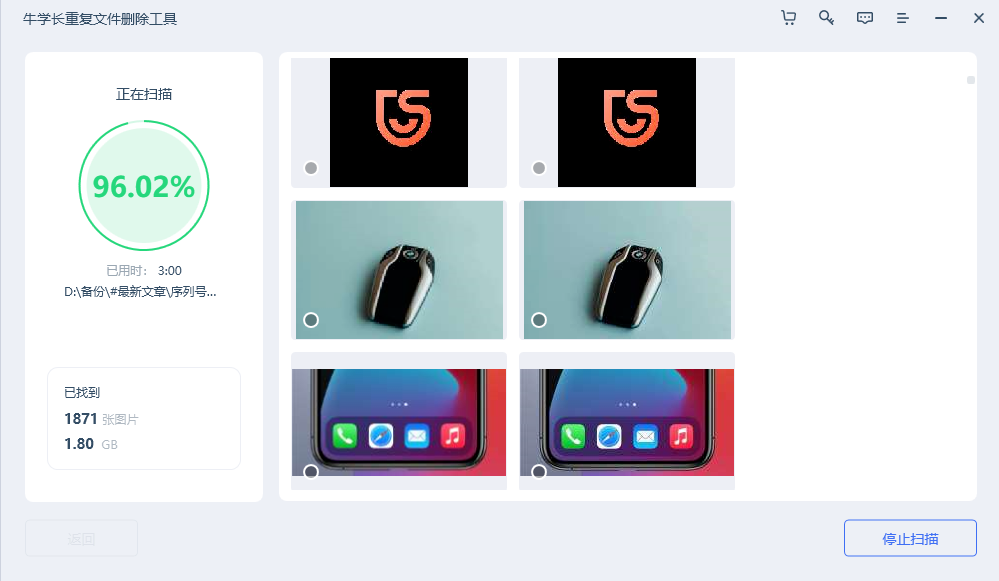
第4步:筛选扫描出来的相似图片
待软件扫描完成后,就可以进行相似图片的筛选与删除操作了。
所有扫描出来的图片都是可以预览的,工具会按照“数据”和“类别”两块进行分组,每一组的相似照片都可以自由选择删除项。
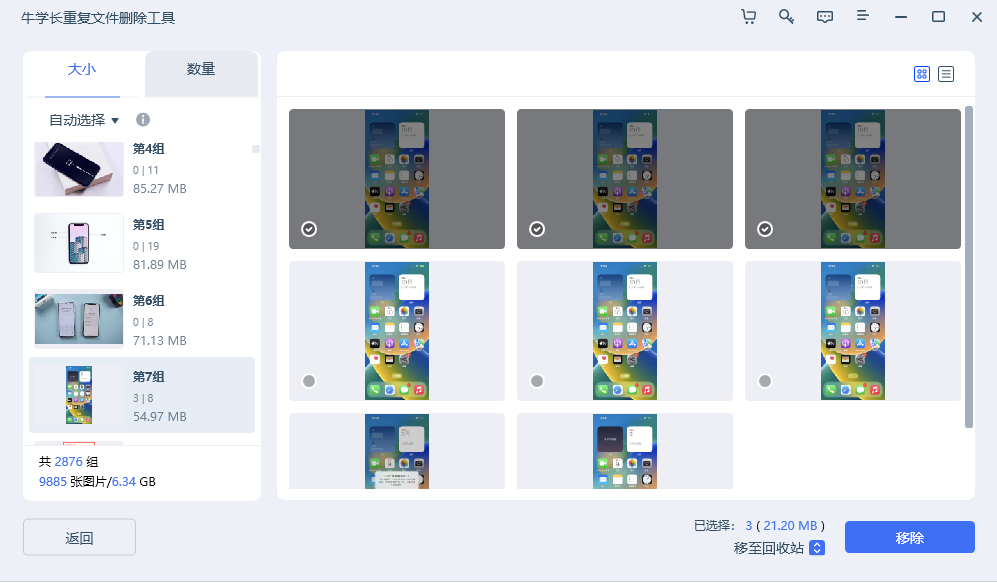
如果觉得一项项查看&选择扫描出来的相似照片,真的太麻烦了,还可以点击“自动选择”,在这里就可以选择“保留最大的”,或“保留最新的”
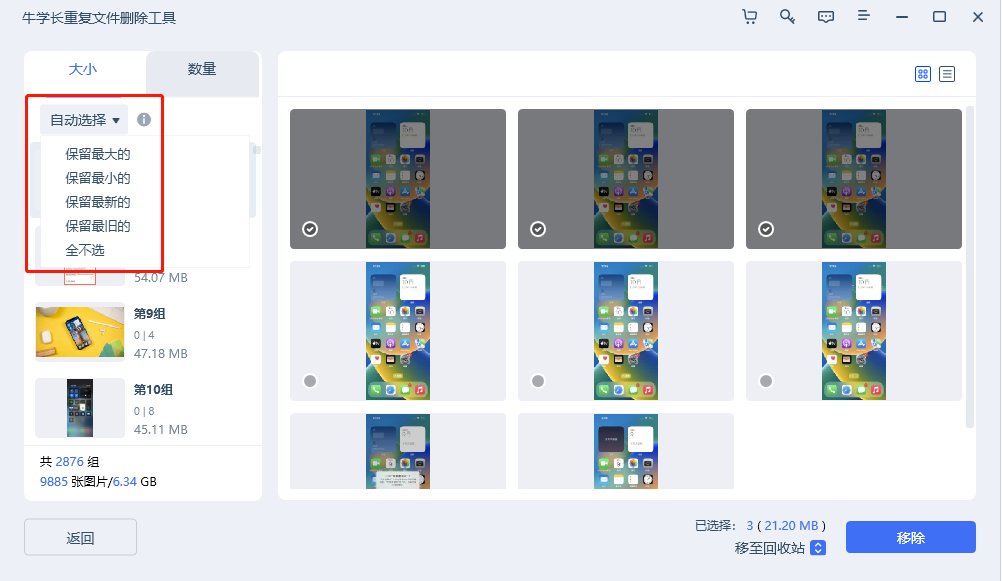
第5步:清理相似图片
确定好要删除的相似图片后,点击勾选要移除的项,然后进行清理前的相关设置。
是移除至回收站,还是永久删除?用户都可以自行选择设置的。
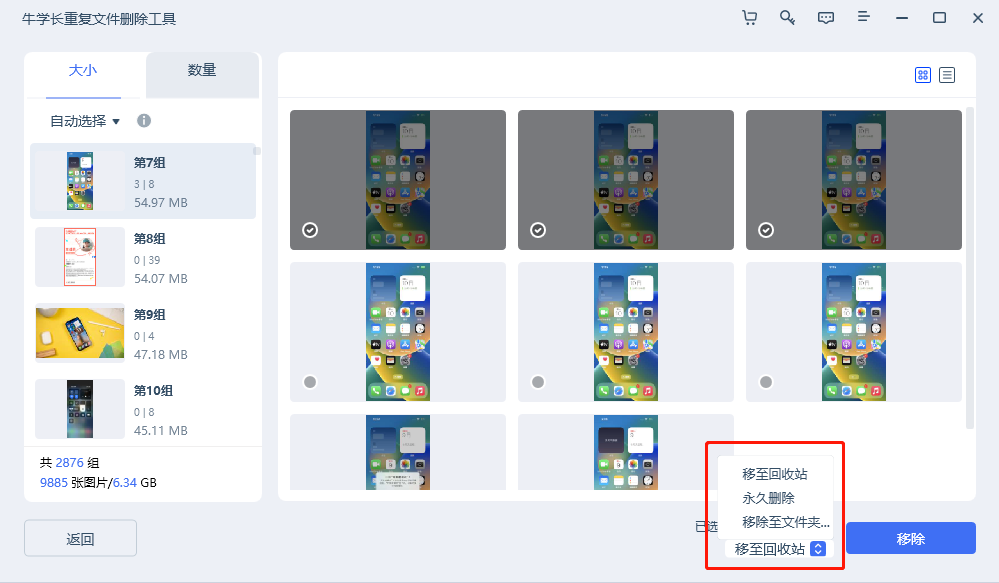
设置完成后,再点击工具右下角的“移除”,再点击“确定”,就可将选中的图片进行清理了。
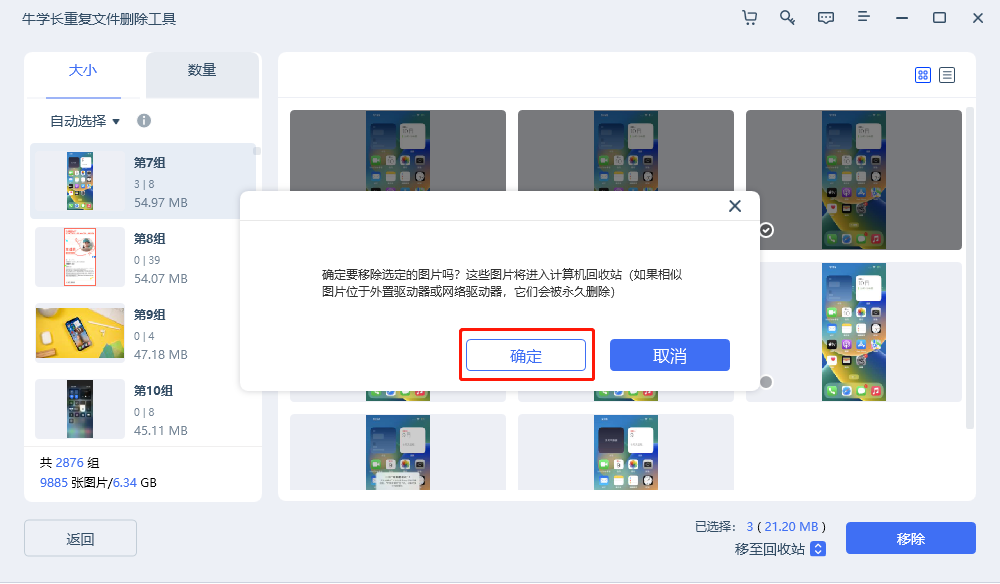
当电脑中的相似图片越来越多时,就试试以上方法,可快速找出电脑上的所有重复项目,并一键快速清理!